Trên laptop và PC sử dụng Windows 11, người dùng có thể quay video độ nét cao hoặc chụp ảnh thông qua webcam mà không cần tải thêm bất cứ phần mềm nào. Hãy tham khảo bài viết dưới đây để biết cách quay video, chụp ảnh trên Windows 11 với vài thao tác đơn giản.

Hướng dẫn quay video, chụp ảnh trên Windows 11 không cần cài phần mềm
Khi quay video hoặc chụp ảnh trên Windows 11 mà không cần cài đặt phần mềm, ta sẽ sử dụng ứng dụng đi kèm của Windows mang tên Camera.
Để truy cập vào Camera, các bạn nhấn chọn nút Start sau đó tìm kiếm từ khóa Camera và nhấn chọn vào app Camera.
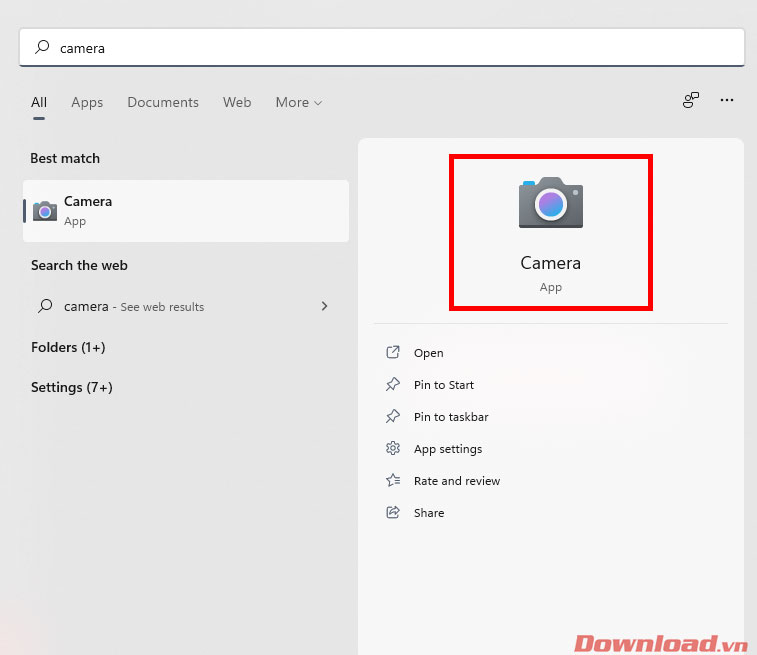
Sau khi mở ứng dụng lên, lúc này các bạn sẽ cần chú ý đến một số nức chức năng cơ bản:
- Chức năng chụp ảnh và quay phim: Nhấn chọn 1 trong 2 công cụ này ở cạnh bên phải để chụp ảnh hoặc quay phim.
- Chế độ HDR và cài đặt thời gian chụp ảnh
Sau khi quay hoặc chụp ảnh xong, dữ liệu sẽ được tự động lưu lại. Các bạn có thể xem lại ảnh hoặc video bằng cách nhấn vào hình ảnh thu nhỏ ở góc dưới bên phải.
Ngoài ra, các bạn còn có thể tùy chỉnh các thiết lập khác bằng cách nhấn nút Settings hình bánh răng ở phía bên trái.
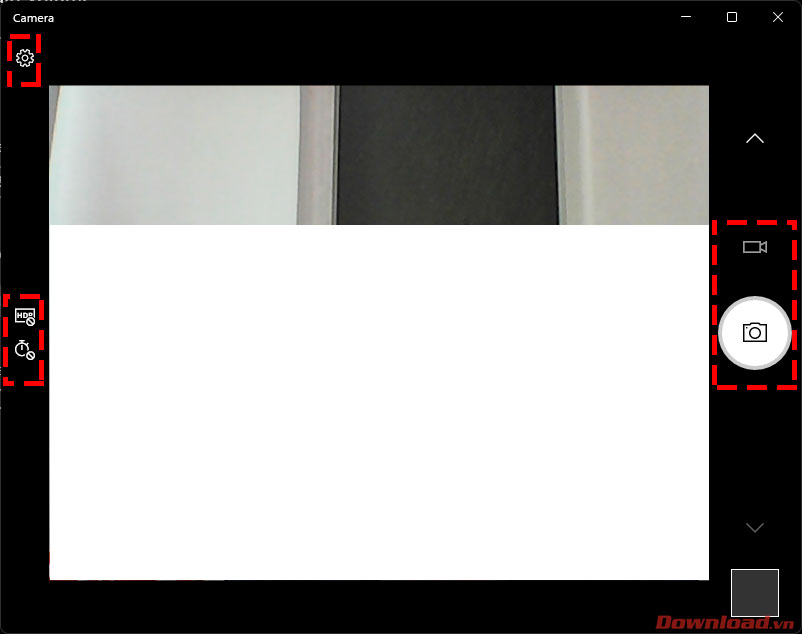
Ở phần cài đặt, ta sẽ chú ý đến một số thông số chính bao gồm:
- Framing grid: Bật/tắt kẻ ô trong camera
- Photo quality: Chất lượng ảnh chụp
- Time lapse: Bật để kích hoạt chức năng chụp hình time lapse.
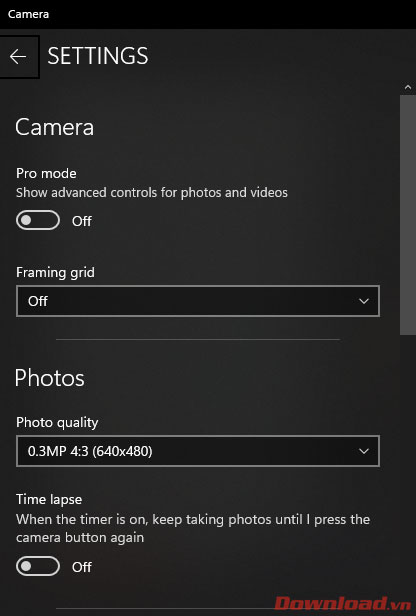
- Video quality: Chất lượng quay video
- Flicker reduction: tăng giảm độ giảm nhấp nháy hình ảnh, bảo vệ mắt
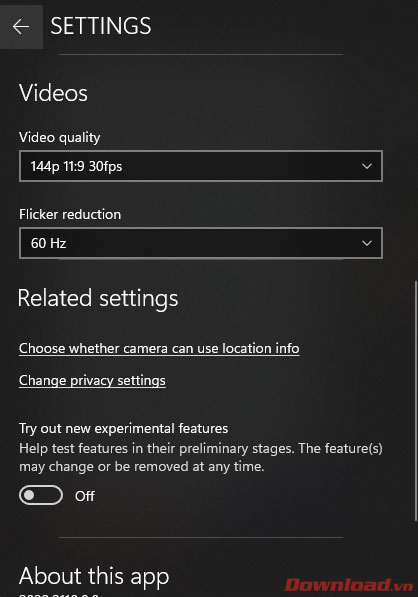
Chúc các bạn thực hiện thành công!
